宽带调制解调器出现连接问题win11怎么办 win11提示宽带调制解调器出现连接问题如何处理
更新时间:2024-05-23 17:02:19作者:huige
如果电脑是使用宽带上网的话,开机之后都要进行宽带连接才可以正常上网,但是近日有部分用户升级win11系统之后,却遇到了宽带调制解调器出现连接问题的情况,导致无法上网,碰到这样的问题该怎么办呢,本文这就给大家介绍一下win11提示宽带调制解调器出现连接问题的详细处理方法。
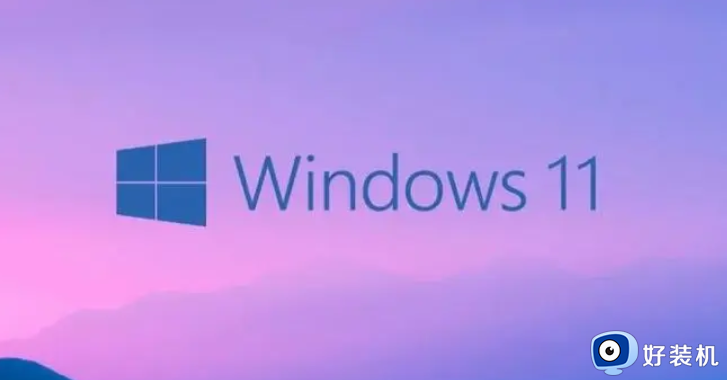
具体解决方法如下:
1、首先按下快捷键“win+r”打开运行,输入“control”。
2、之后会进入控制面板,点击里面的“网络和Internet”。
3、进入之后选择第一个“网络和共享中心”。
4、点击右侧的以太网,进入你的网络。
5、然后选择下面的“禁用”。
6、再点击启用,之后点击右侧的“诊断”。
7、最后等待问题检测完成进行修复即可。
以上就是win11宽带调制解调器出现连接问题怎么办 win11宽带调制解调器出现连接问题解决办法的全部内容了。
宽带调制解调器出现连接问题win11怎么办 win11提示宽带调制解调器出现连接问题如何处理相关教程
- win11调制解调器报告了一个错误什么原因 win11提示调制解调器报告了一个错误如何修复
- 怎么提高win11系统宽带网速速度 win11如何把网速调到最快
- win11连接宽带失败错误651怎么回事 win11宽带连接错误651解决方法
- win11删不掉多余宽带连接怎么办 win11无法删除宽带连接如何解决
- windows11宽带连接找不到了怎么办 win11没有宽带连接如何解决
- win11网络适配器在哪 win11怎么打开网络适配器
- win11无法连接宽带怎么办 win11连接不上宽带如何解决
- win11调整显示器帧数的方法 win11如何调整显示器帧数
- win11怎么调出任务管理器 win11系统如何打开任务管理器
- win11无法连接手机热点怎么办 win11电脑无法连接手机热点处理方法
- win11家庭版右键怎么直接打开所有选项的方法 win11家庭版右键如何显示所有选项
- win11家庭版右键没有bitlocker怎么办 win11家庭版找不到bitlocker如何处理
- win11家庭版任务栏怎么透明 win11家庭版任务栏设置成透明的步骤
- win11家庭版无法访问u盘怎么回事 win11家庭版u盘拒绝访问怎么解决
- win11自动输入密码登录设置方法 win11怎样设置开机自动输入密登陆
- win11界面乱跳怎么办 win11界面跳屏如何处理
win11教程推荐
- 1 win11安装ie浏览器的方法 win11如何安装IE浏览器
- 2 win11截图怎么操作 win11截图的几种方法
- 3 win11桌面字体颜色怎么改 win11如何更换字体颜色
- 4 电脑怎么取消更新win11系统 电脑如何取消更新系统win11
- 5 win10鼠标光标不见了怎么找回 win10鼠标光标不见了的解决方法
- 6 win11找不到用户组怎么办 win11电脑里找不到用户和组处理方法
- 7 更新win11系统后进不了桌面怎么办 win11更新后进不去系统处理方法
- 8 win11桌面刷新不流畅解决方法 win11桌面刷新很卡怎么办
- 9 win11更改为管理员账户的步骤 win11怎么切换为管理员
- 10 win11桌面卡顿掉帧怎么办 win11桌面卡住不动解决方法
